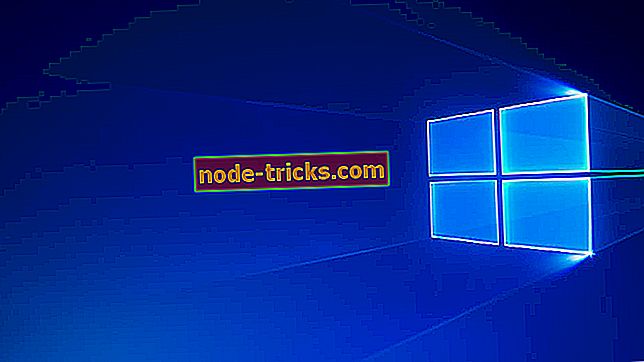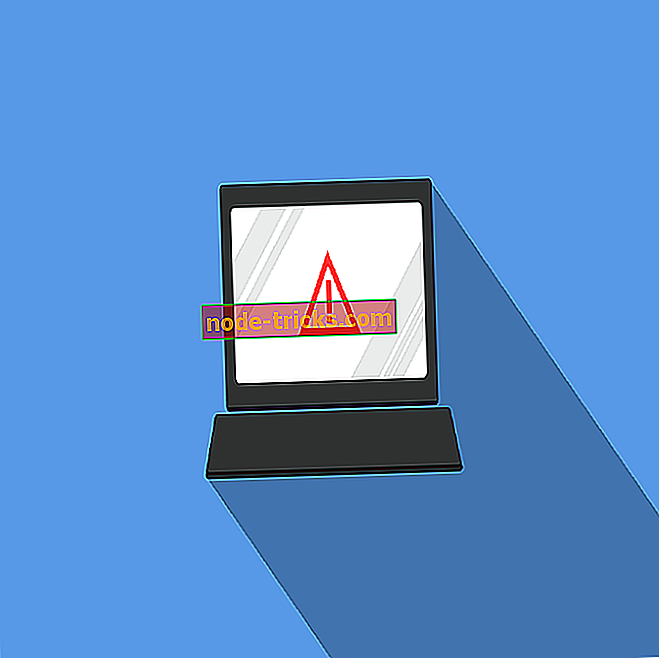Kaip perkelti „Google“ disko failus „Cyberduck“ sistemoje „Windows 10“
„Cyberduck“ yra viena iš geriausių atviro kodo FTP („File Transfer Protocol“) programinė įranga, skirta „Windows 10“ ir kitoms platformoms. Tai intuityvi programa, su kuria galite prisijungti prie nuotolinių kompiuterių, kad galėtumėte perkelti failus. Tokiu būdu tai yra ideali programinė įranga, leidžianti į savo svetainę įtraukti naują turinį.
Tačiau galite naudoti „Cyberduck“ failams perkelti į debesų saugojimo paslaugas ir iš jų. „Cyberduck“ leidžia atidaryti „Google“ diską, „Dropbox“, „OneDrive“, „Google“ debesų saugyklą ir kitas debesų saugojimo paslaugas. Taip galite perkelti „Google“ disko dokumentus „Cyberduck“ sistemoje „Windows 10“.
- Pirmiausia spauskite mygtuką „ Atsisiųsti “ šiame tinklalapyje, kad išsaugotumėte „Cyberduck“ diegimo programą „Windows“. 10.
- Atidarykite aplanką, kuriame įrašėte „Cyberduck“ diegimo programą į „File Explorer“.
- Paleiskite „Cyberduck“ diegimo programą, kad pridėtumėte programinę įrangą į „Windows 10“.
- Prieš paleisdami „Cyberduck“, atidarykite numatytąją naršyklę (kuri bus „Windows“ kraštas „Edge“, nebent konfigūravote kitaip); ir atsijunkite nuo „Google“ paskyros, jei šiuo metu esate prisijungę prie jo.
- Atidarykite „Cyberduck“ programinę įrangą, kuri rodoma momentinėje nuotraukoje, žemiau.

- Paspauskite mygtuką „ Atidaryti ryšį “, kad atidarytumėte langą tiesiai žemiau esančiame kadre.

- Atidaryto ryšio lango viršuje esančiame išskleidžiamajame meniu pasirinkite „ Google“ diską .

- Tada įveskite „Google“ paskyros el. Pašto adresą „Google“ paskyros el. Pašto laukelyje.
- Atidaryto ryšio lange paspauskite mygtuką Jungtis.
- Paspaudus mygtuką Jungtis, jūsų numatytoji naršyklė bus automatiškai atidaryta. Dabar turėsite prisijungti prie „Google“ paskyros.
- Po to bus atidarytas tiesiogiai žemiau esančio kadro skirtukas su autentifikavimo kodu. Nukopijuokite šį autentifikavimo kodą klavišu „Ctrl + C“.

- Toliau grįžkite į „Cyberduck“ langą; ir spauskite klavišą Ctrl + V, norėdami įklijuoti kodą tiesiai žemiau esančiame langelyje Authentication Code.

- Vėliau galite spustelėti „My Drive“ („Mano diskas“) „Cyberduck“, kad atidarytumėte „GD“ debesų saugyklą, kaip ir tiesioginiame žemiau esančiame vaizde.

- Jei norite perkelti failą iš GD į standųjį diską, dešiniuoju pelės mygtuku spustelėkite dokumentą ir pasirinkite Atsisiųsti .

- Pasirinkite aplanką, kurį norite išsaugoti dokumente.

- Paspauskite OK mygtuką, kad atsisiųstumėte failą į pasirinktą aplanką. Tada atidaromas langas, kuriame bus failų perkėlimo eigos juosta.

- Arba galite atsisiųsti failus į standųjį diską, nuvilkdami juos iš „Cyberduck“ lango į aplanką, atidarytą „File Explorer“.
- Kai dokumentas įrašomas į HDD, atidarykite aplanką, kuriame yra failas.
- Jei norite įrašyti failą į standųjį diską į „Google“ diską, paspauskite mygtuką Įkelti .
- Toliau esančiame lange pasirinkite failą ar aplanką, kurį norite perkelti į debesų saugyklą, ir paspauskite mygtuką Pasirinkti . Tada atidaromas langas „Perkėlimai“.

- Paspauskite mygtuką „ Atnaujinti “, kad atnaujintumėte „Google“ diską „Cyberduck“ lange. Tada rasite čia įrašytą naują failą.
- Dokumentus taip pat galite atidaryti tiesiogiai iš „Cyberduck“ lango pasirinkdami vieną ir paspausdami mygtuką „ Redaguoti “. Tai atveria nedidelį programinės įrangos, iš kurios galite pasirinkti programą atidaryti dokumentą, sąrašą.

- „Cyberduck“ automatiškai atidarys „GD“ debesų saugyklą, kai paleidžiate programinę įrangą, nebent paspausite mygtuką „ Atsijungti “. Galite greitai atkurti ryšį su „GD“ spustelėję mygtuką „ Istorija “ ir pasirinkę „Google“ diską.

- Arba galite pridėti „Google“ diską į žymes spustelėdami mygtuką Žymės . Tada spustelėkite Žymėti > Nauja žymė, kad išsaugotumėte debesų saugyklą į žymes.

Taigi jūs galite naudoti „Google“ diską su „Cyberduck“. Žinoma, taip pat galite naudoti kitą debesų saugyklą su FTP programine įranga. Apskritai, „Cyberduck“ yra puiki alternatyva „Google“ disko programai, nes jai nereikia jokio papildomo „GD File Explorer“ aplanko.